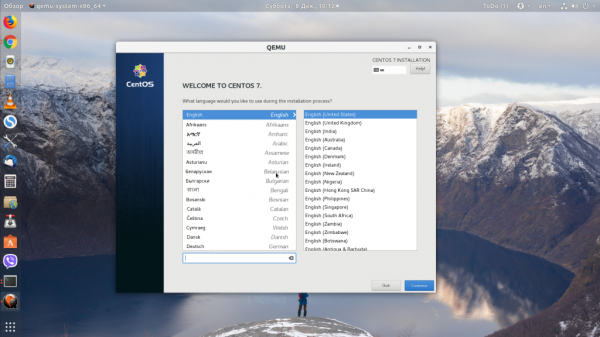Ошибка dracut initqueue timeout CentOS 7 может встретиться вам при установке последних версий CentOS с флешки или ISO-образа. Сначала может показаться, что образ системы неверно загружен с интернета. Но это не так, с образом всё в порядке. Проблема кроется в методе записи образа на съемный носитель.
Если вы используете специальную утилиту для записи, то проблемы может и не быть, но при обычной распаковке файлов образа на флешку она очень часто встречается. В этой статье мы рассмотрим, как исправить ошибку centos dracut initqueue timeout и успешно установить CentOS.
Ошибка «dracut initqueue timeout» CentOS 7
Ошибка выглядит следующим образом. Сначала система очень долго грузится:
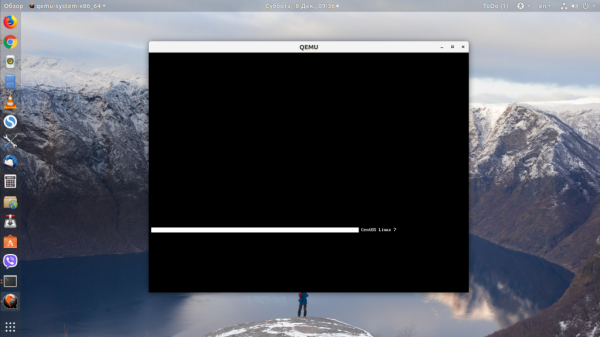
Если отключить заставку и перейти в текстовый режим, то вы увидите надпись «starting dracut initqueue hook», такая надпись будет показываться несколько минут:
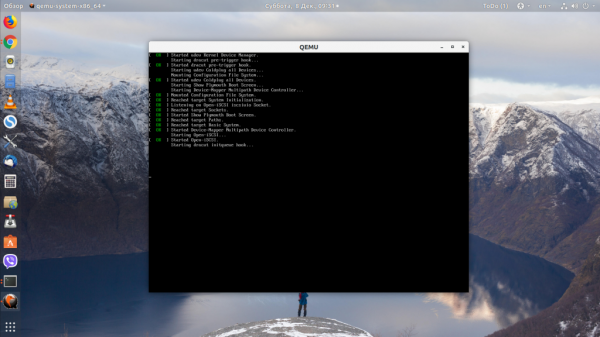
А затем на экран будет выведено очень много строк с надписью «dracut initqueue timeout starting timeout scripts» и система перейдёт в режим восстановления:
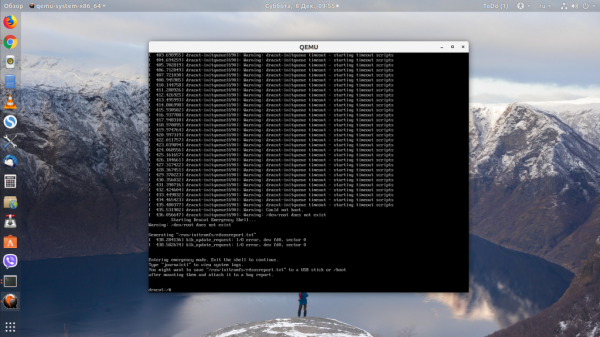
Эта ошибка возникает потому, что загрузочный скрипт не может найти основные файлы системы и соответственно не может ничего загрузить. В конфигурационном файле grub нашего образа указано место, где надо искать эти файлы:
И если бы флешка была записана программой, то она бы имела метку CentOSx207x20x86_64, и тогда бы всё работало.
Чтобы исправить ошибку, можно записать образ на флешку с помощью любой из программ записи образов, например Etcher, или исправить метку в загрузчике. Второй способ сложнее, но он позволяет решить проблему, даже не загружая основную операционную систему.
В режиме восстановления, который открылся после возникновения ошибки, наберите blkid:
blkid
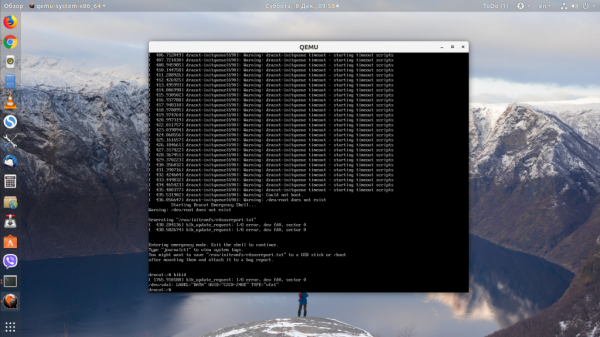
Здесь мы видим, что у раздела /dev/sdd1, на который записана CentOS, метка DATA. Эту метку надо запомнить. Теперь перезагружаем систему:
reboot
В меню выбора варианта загрузки Grub нажмите на первом пункте клавишу E:
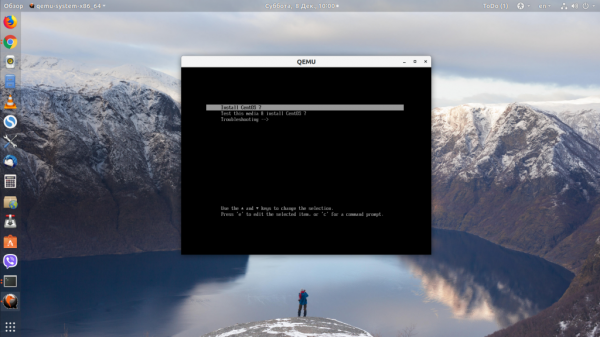
В строке запуска ядра найдите опцию inst.stage2=hd:LABEL=CentOSx207x20x86_64 и замените метку CentOSx207x20x86_64 на DATA:
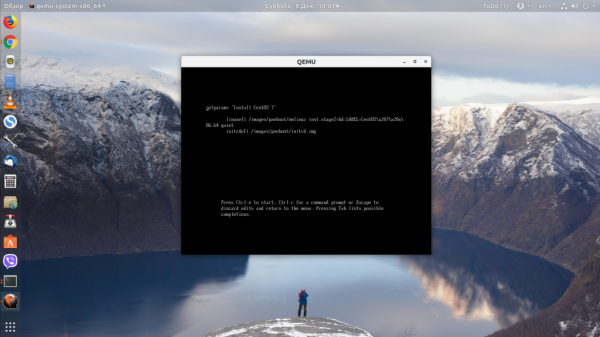
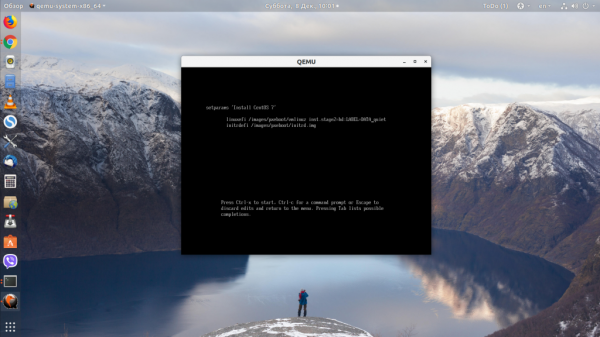
Затем нажмите F10 или Ctrl+X для продолжения загрузки. Теперь система запустится нормально, и вы сможете продолжить установку: